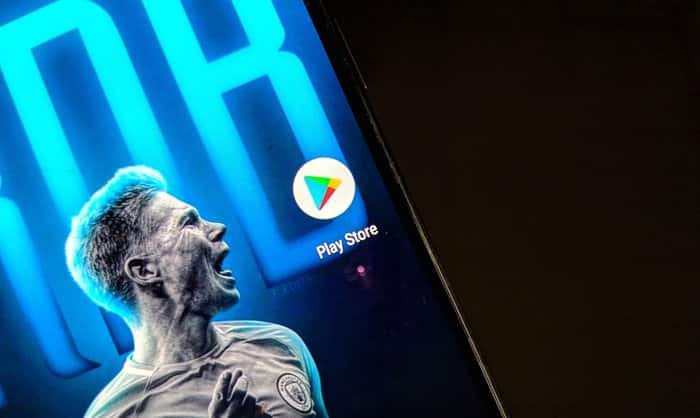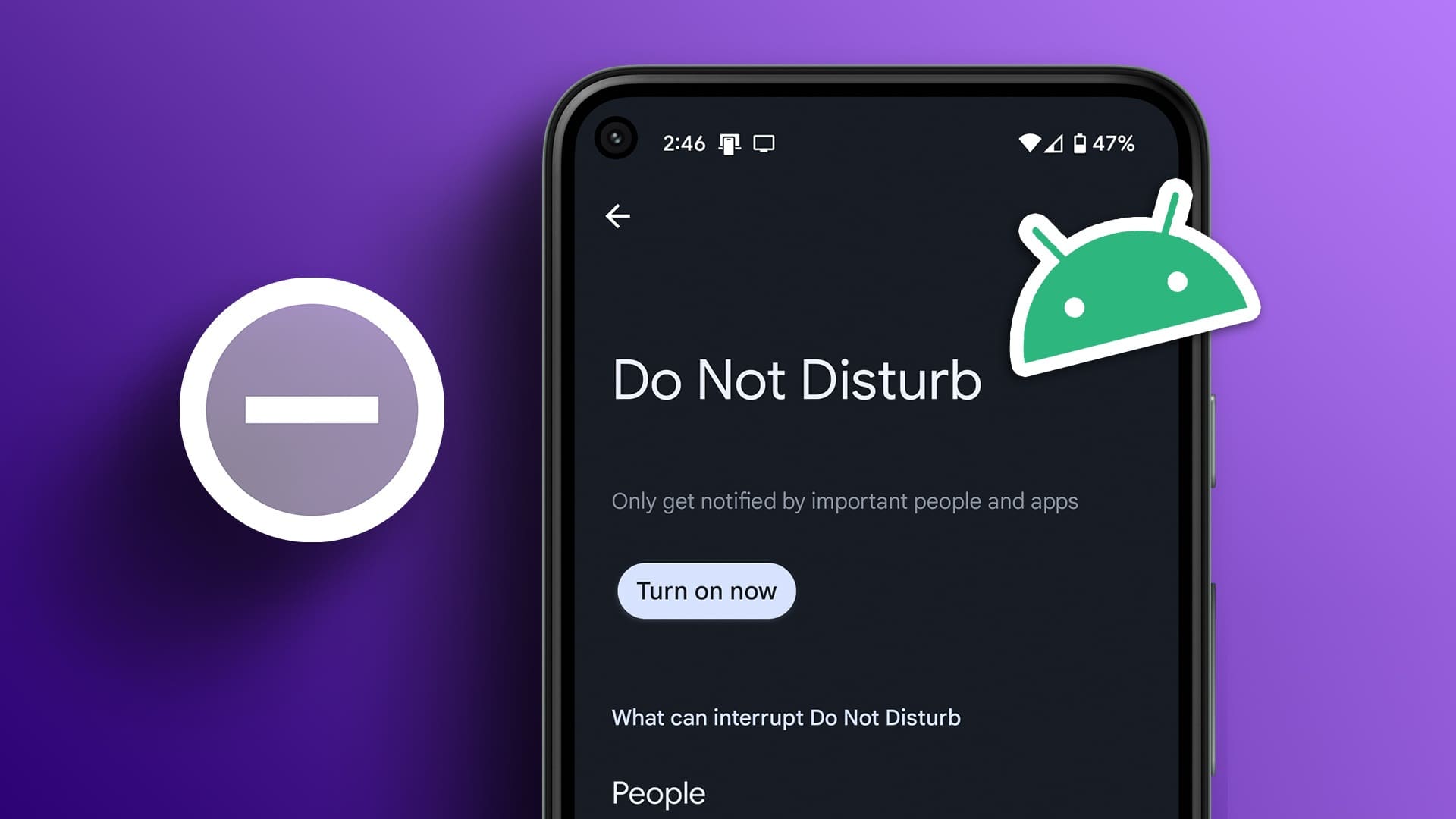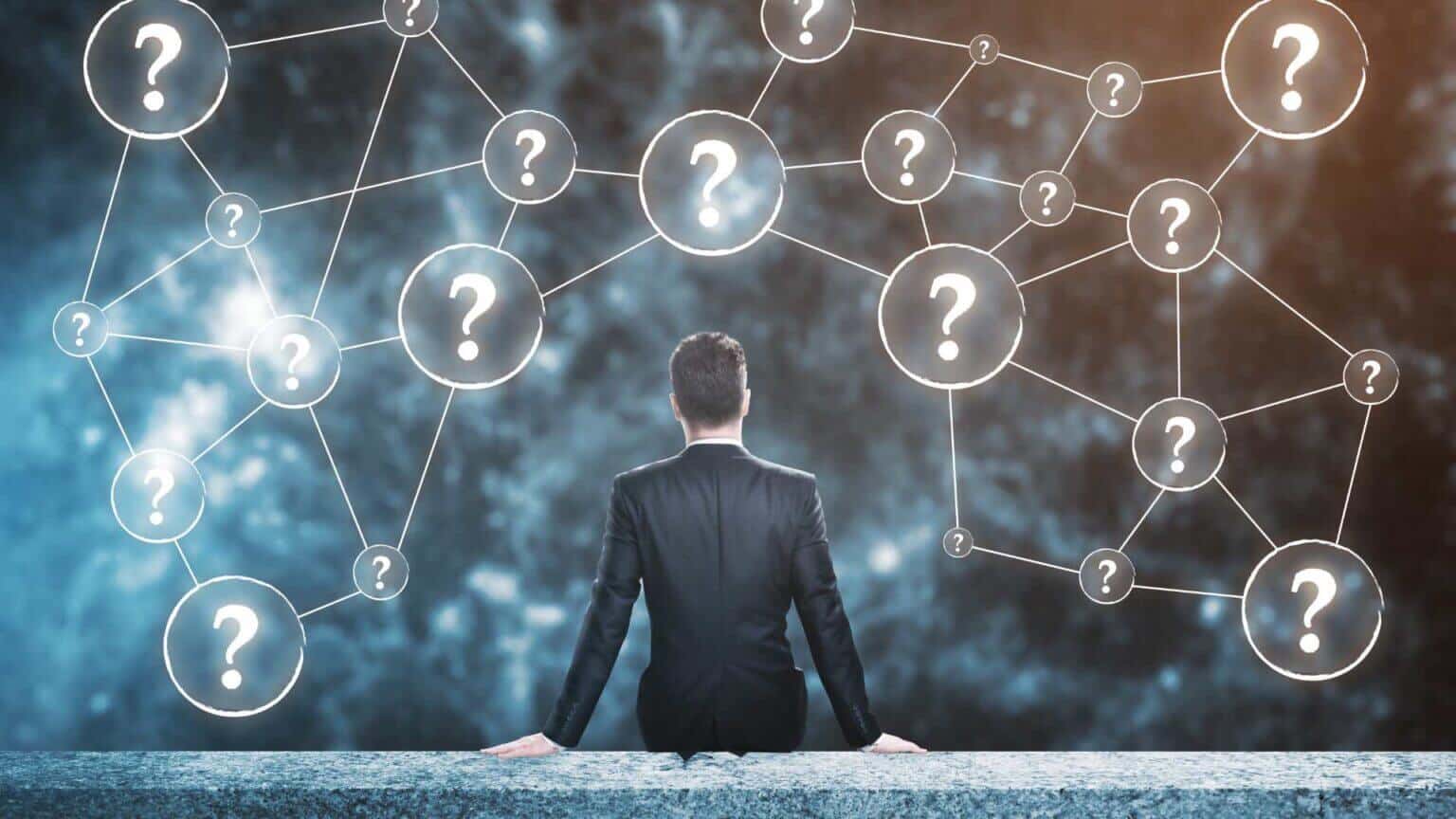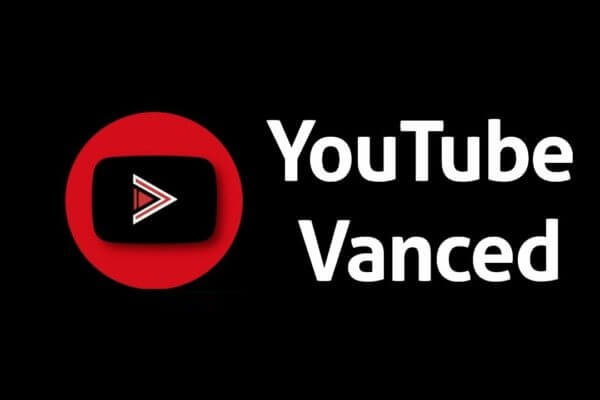عندما تخطط لرحلة برية ، أو سافر إلى مدينة جديدة ، أو تخطط فقط لرحلتك اليومية ، يصبح مواكبة الطقس أمرًا ضروريًا. يأتي كل هاتف يعمل بنظام Android تقريبًا مع تطبيق Weather منفصل. إذا لم يكن الأمر كذلك ، فيمكنك دائمًا إضافة Weather Widget على شاشة Android الرئيسية. يمكنك أيضًا استخدام Google Weather Widget.
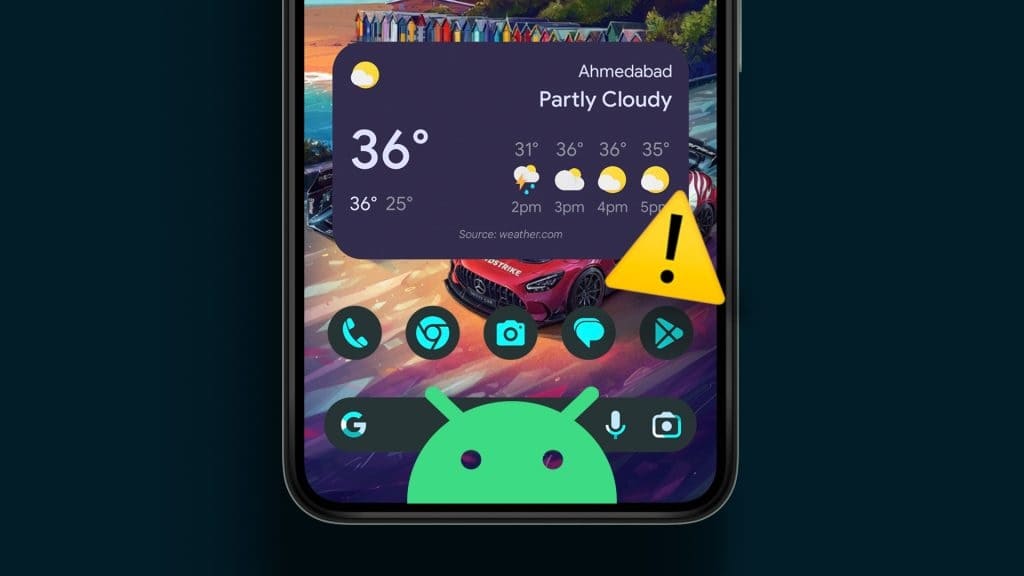
لكن مشكلة أدوات الطقس في Android هي أنها في بعض الأحيان تتوقف عن العمل أو تحديث المعلومات لبعض المستخدمين. إذا كنت تواجه نفس المشكلة أيضًا ، فلن تفسد خططك بعد الآن. ستشارك هذه المشاركة أفضل الحلول لإصلاح ويدجت الطقس التي لا تعمل على هاتف Android الخاص بك.
1. تحقق من اتصالك بالإنترنت
الحل الأول الذي نوصي به هو التحقق من سرعة الإنترنت لديك. نظرًا لأنك ستعتمد في الغالب على بيانات الجوال أثناء وجودك في الهواء الطلق ، فإننا نقترح التبديل إلى 5G إذا كان هاتف Android الخاص بك يدعمها. نقترح أيضًا تمكين تجوال البيانات إذا كنت خارج المدينة.
2. تعطيل توفير البيانات
إذا كانت أداة الطقس لا تزال غير محدثة على جهاز Android الخاص بك ، فنحن نقترح تعطيل وضع توفير البيانات. على الرغم من أنها مفيدة جدًا لحدود البيانات اليومية من مزود الخدمة الخلوية ، فمن الأفضل إيقاف تشغيل هذه الميزة إذا كان ضررها أكثر من نفعها.
الخطوة 1: افتح تطبيق الإعدادات على هاتف Android الخاص بك.
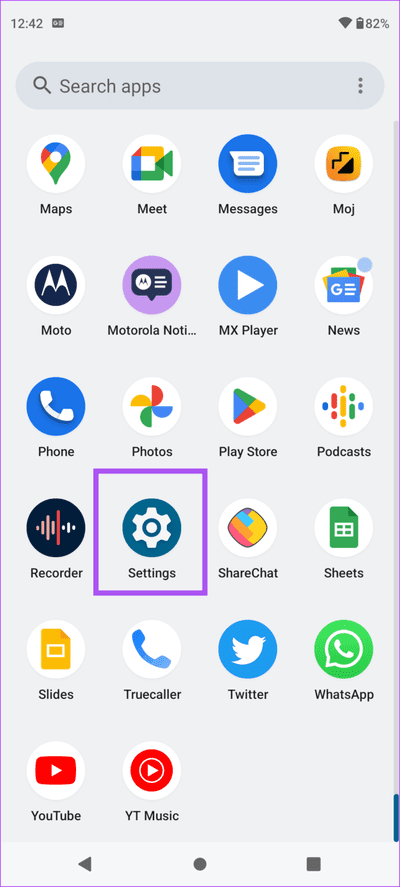
الخطوة 2: اضغط على الشبكة والإنترنت.
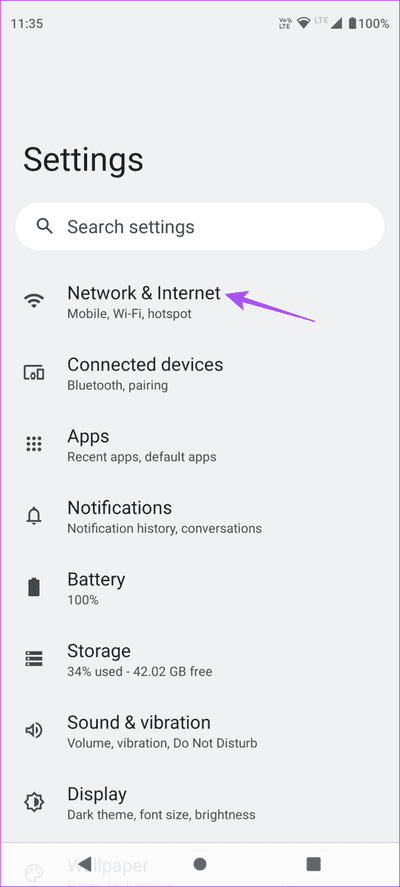
إلى الخطوة 3: حدد توفير البيانات.
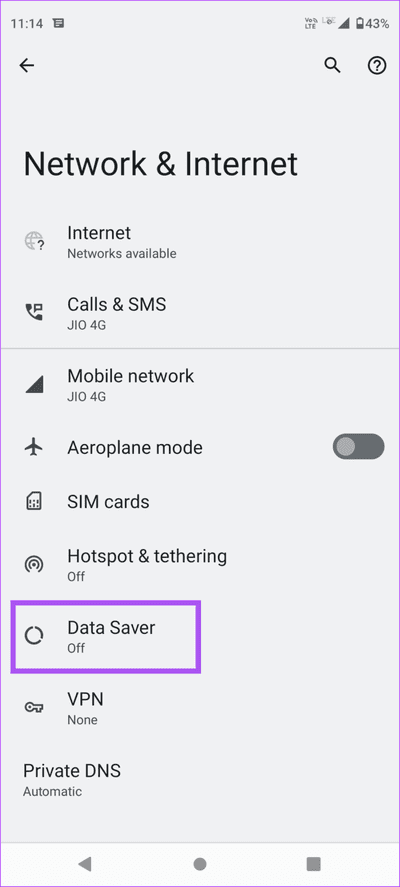
الخطوة 4: اضغط على مفتاح التبديل بجوار استخدام توفير البيانات لتعطيل الميزة.
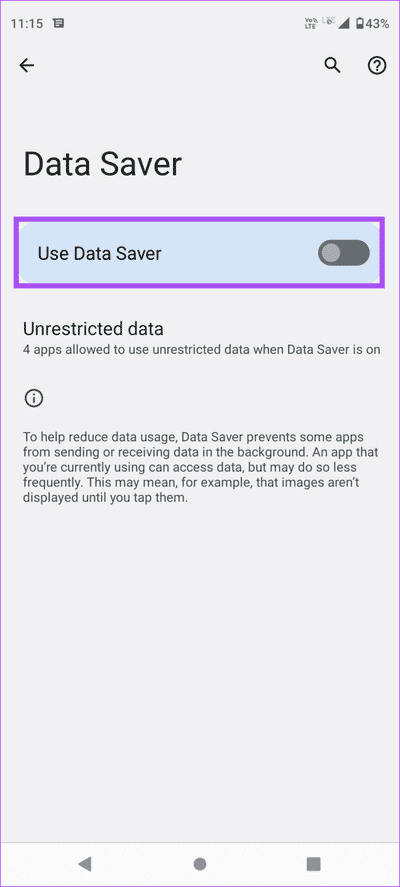
الخطوة 5: أغلق الإعدادات وتحقق من حل المشكلة.
يمكنك أيضًا قراءة منشورنا إذا كانت بيانات الجوال لا تعمل على هاتف Android الخاص بك.
3. تحقق مما إذا كان الموقع الحالي ممكّنًا لميزة الطقس
تحتاج ويدجت الطقس إلى الوصول إلى موقعك الحالي لتحديث التفاصيل ذات الصلة بالموقع الحالي. لذلك إذا كان لا يزال لا يتم تحديث الموقع على هاتف Android ، فإليك كيفية التحقق من الوصول إلى الموقع الحالي للتطبيق.
الخطوة 1: اضغط على ويدجت الطقس على الشاشة الرئيسية لهاتف Android.
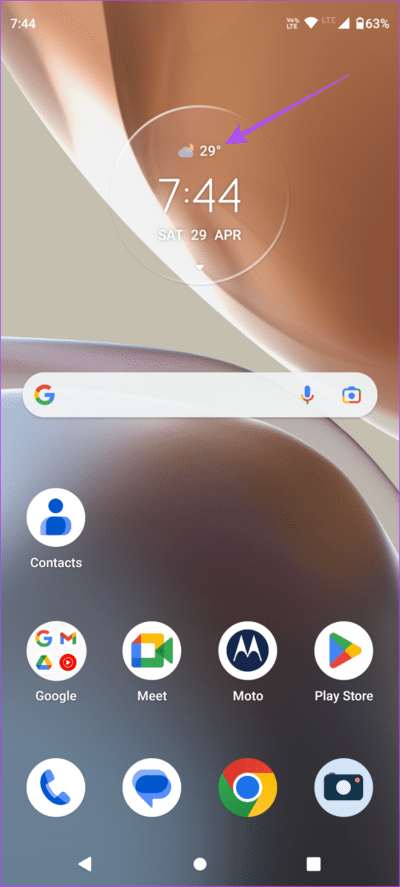
الخطوة 2: اضغط على أيقونة الإعدادات في الزاوية العلوية اليمنى.
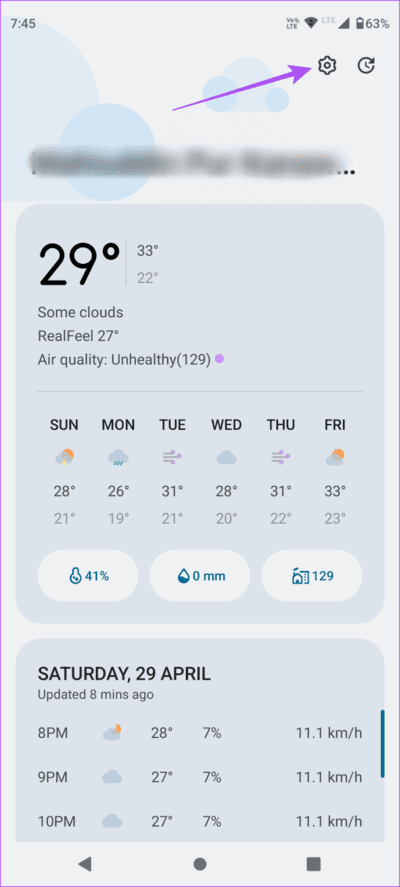
إلى الخطوة 3: اضغط على زر التبديل بجوار الموقع الحالي.
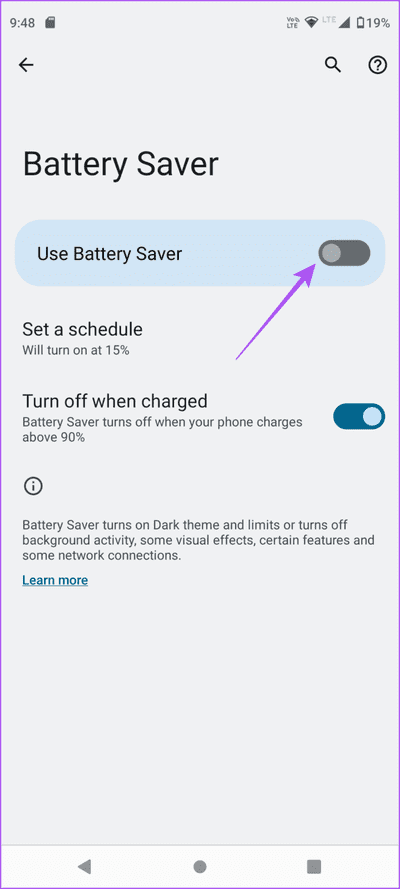
الخطوة 4: ارجع وافتح الإعدادات على هاتف Android الخاص بك.
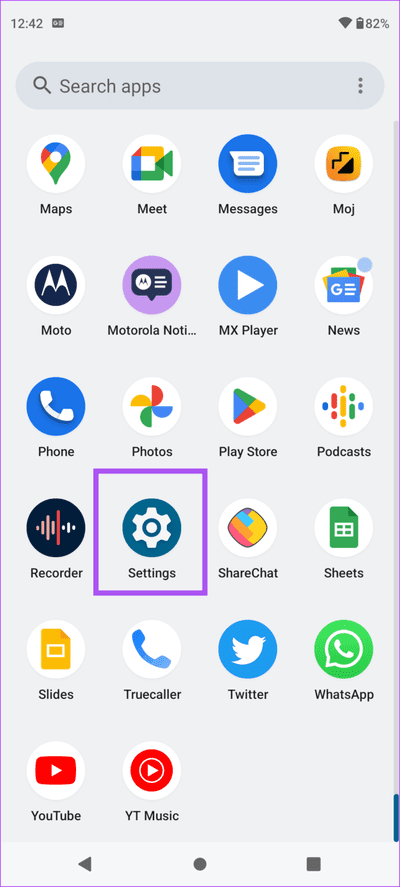
الخطوة 5: قم بالتمرير لأسفل وحدد الموقع.
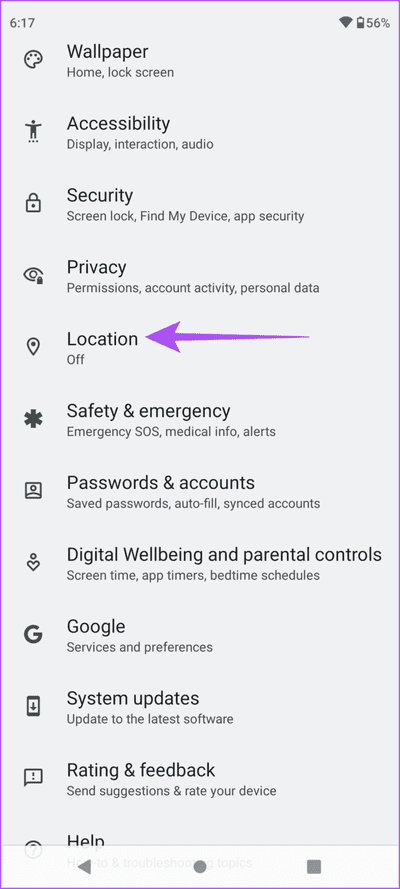
إلى الخطوة 6: اضغط على زر التبديل بجوار استخدام الموقع لتمكينه.
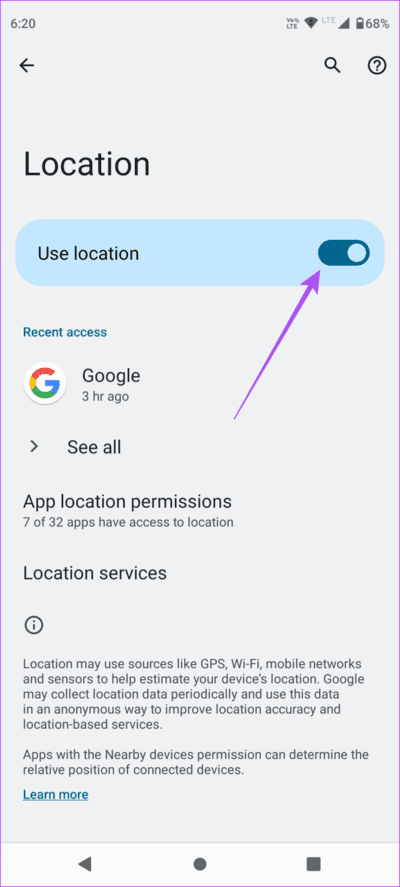
الخطوة 7: أغلق الإعدادات وتحقق من حل المشكلة.
4. قم بتمكين دقة موقع GOOGLE
ينطبق هذا بشكل خاص إذا كنت تستخدم أداة Google Weather على هاتف Android. كما يوحي الاسم ، تساعد هذه الميزة في اكتشاف الموقع الدقيق لجهازك لعرض أحوال الطقس الحالية.
الخطوة 1: افتح تطبيق الإعدادات على هاتف Android الخاص بك.
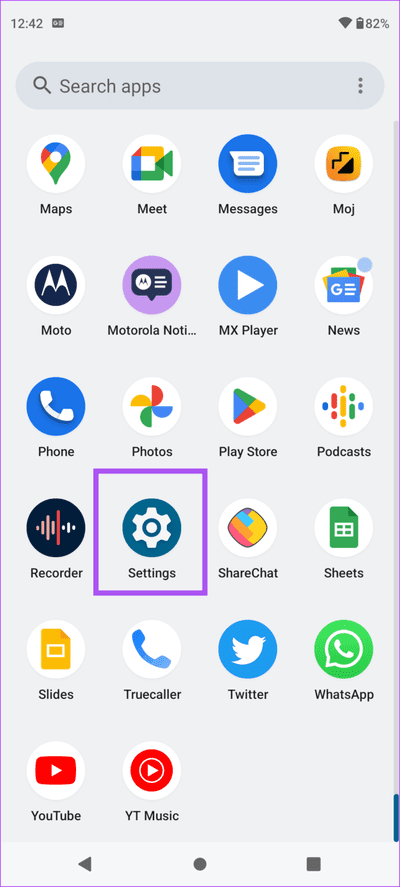
الخطوة 2: قم بالتمرير لأسفل وانقر على الموقع.
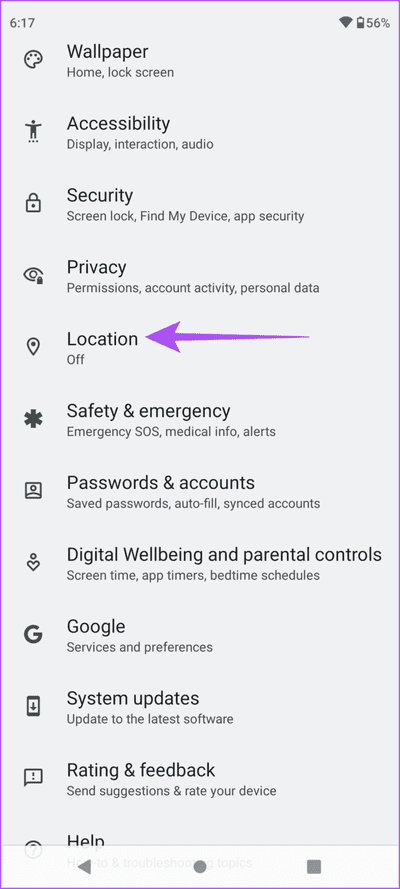
إلى الخطوة 3: حدد خدمات الموقع.
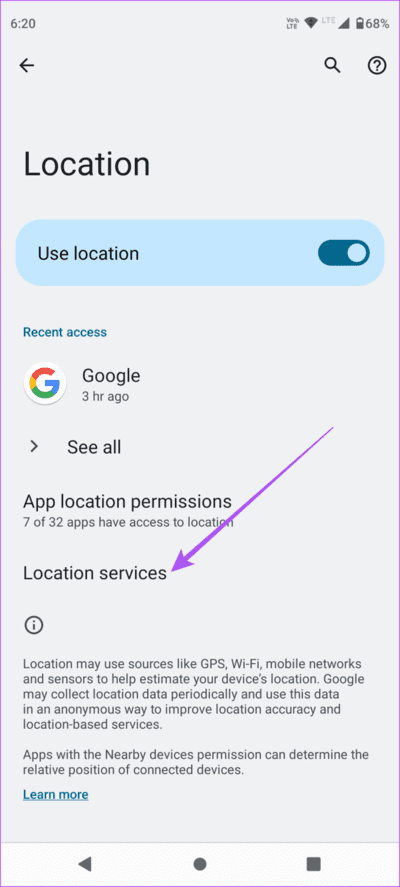
الخطوة 4: اضغط على Google Location Accuracy.
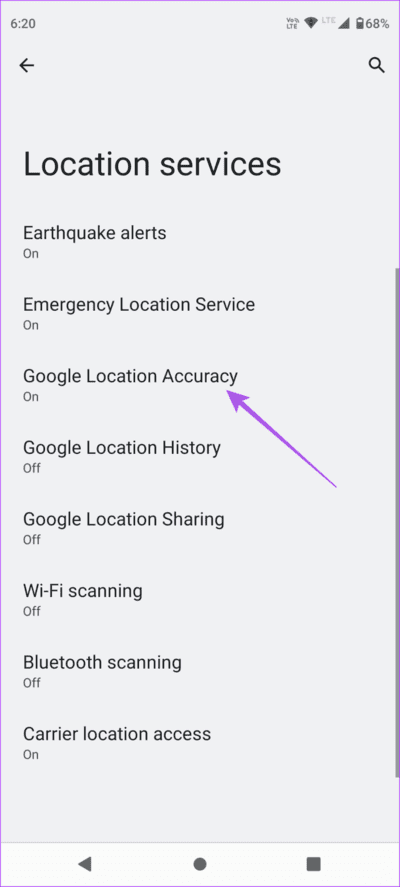
الخطوة 5: اضغط على مفتاح التبديل بجوار تحسين دقة الموقع.
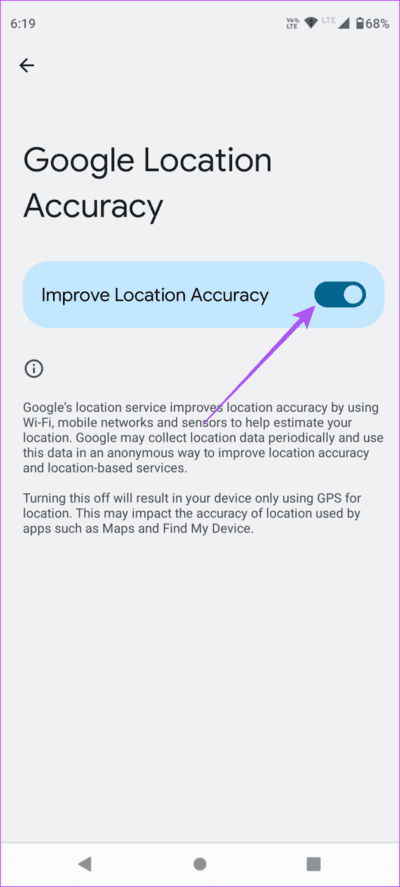
إلى الخطوة 6: أغلق الإعدادات وتحقق من حل المشكلة.
5. قم بتعطيل موفر البطارية
يؤدي استخدام Battery Saver إلى الحفاظ على عمر بطارية هاتف Android الخاص بك. ولكنه سيمنع أيضًا أداة الطقس من أداء مهام الخلفية التي تستنزف بطارية جهازك. لذلك نقترح تعطيل Battery Saver ، إن أمكن.
الخطوة 1: افتح تطبيق الإعدادات على هاتف Android الخاص بك.
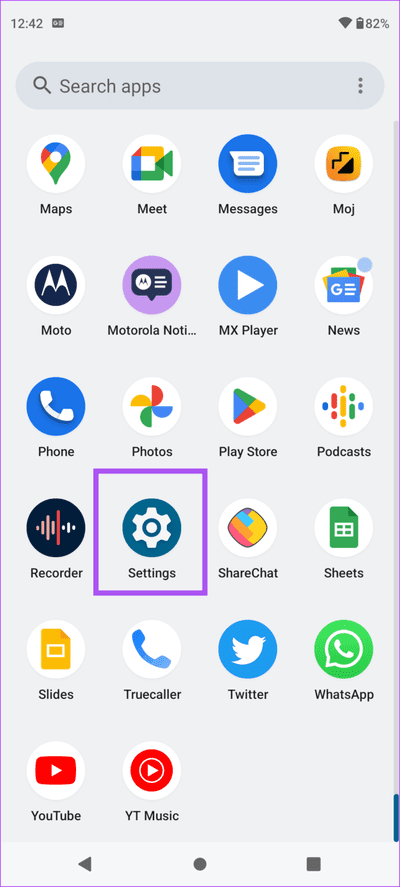
الخطوة 2: قم بالتمرير لأسفل وانقر على البطارية.
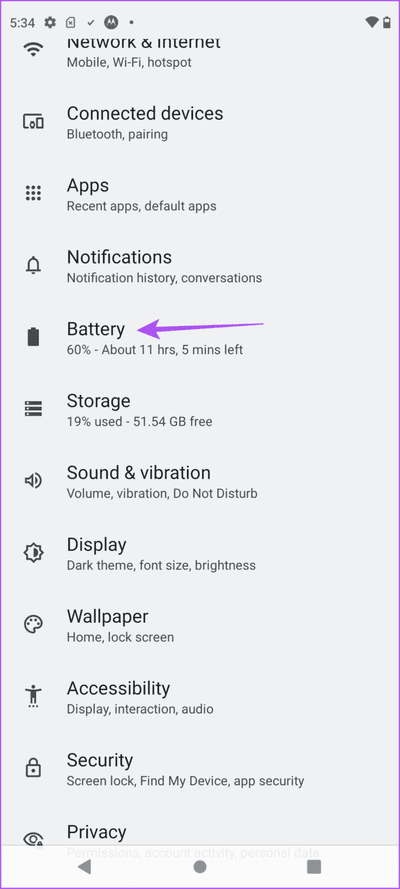
إلى الخطوة 3: اضغط على Battery Saver.
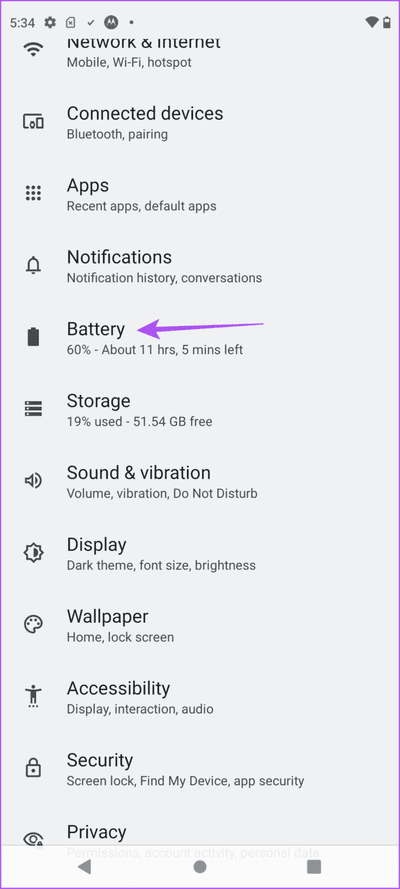
الخطوة 4: اضغط على مفتاح التبديل بجوار استخدام Battery Saver لتعطيله.
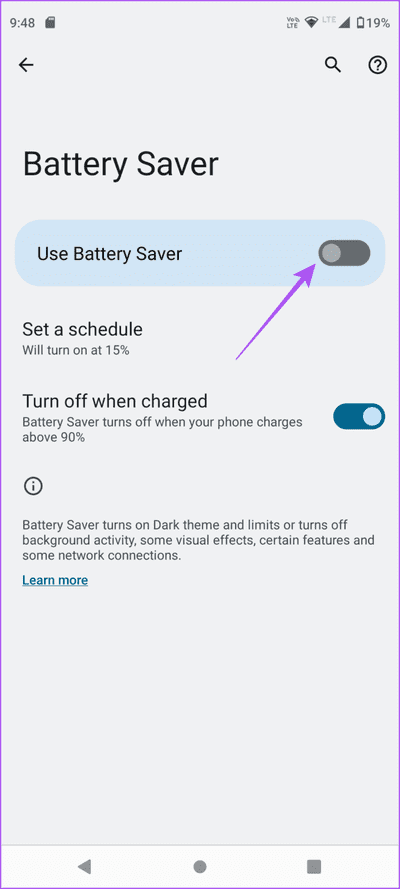
الخطوة 5: أغلق الإعدادات وتحقق من حل المشكلة.
6. أضف ويدجت مرة أخرى
تمامًا مثل إعادة تثبيت أحد التطبيقات ، يمكنك محاولة إضافة ويدجت الطقس مرة أخرى على الشاشة الرئيسية لهاتف Android الخاص بك والتحقق من حل المشكلة.
الخطوة 1: اضغط لفترة طويلة على أداة الطقس وقم بإزالتها.
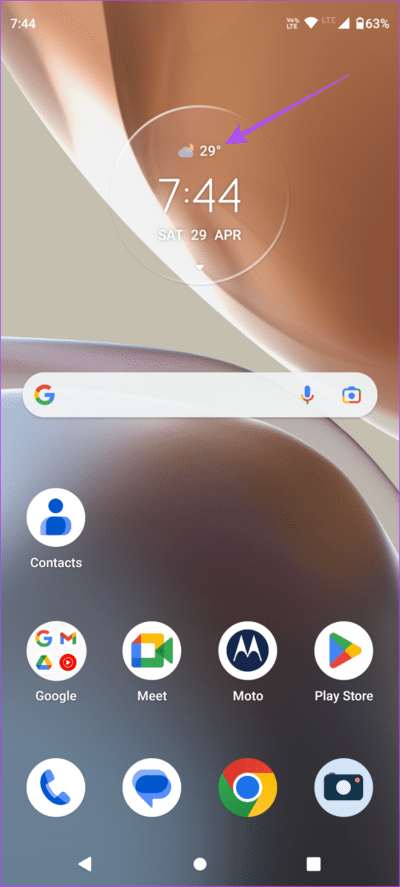
الخطوة 2: اضغط لفترة طويلة في المساحة الفارغة من الشاشة الرئيسية وانقر على الويدجت.
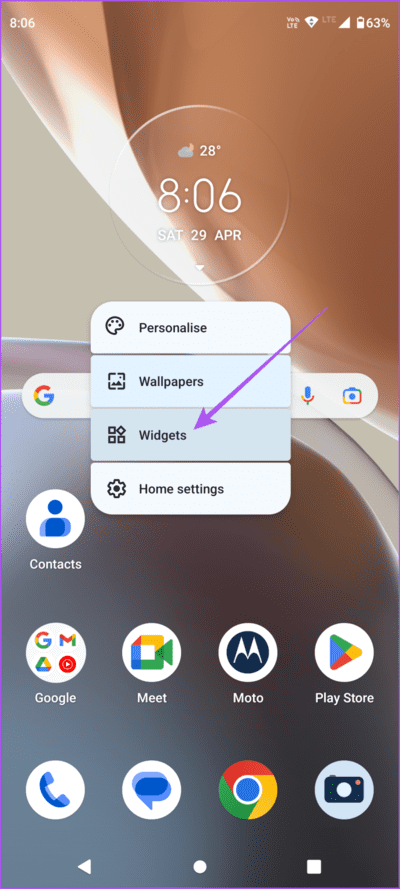
إلى الخطوة 3: قم بالتمرير لأسفل واضغط طويلاً على الطقس لإضافته مرة أخرى إلى الشاشة الرئيسية.
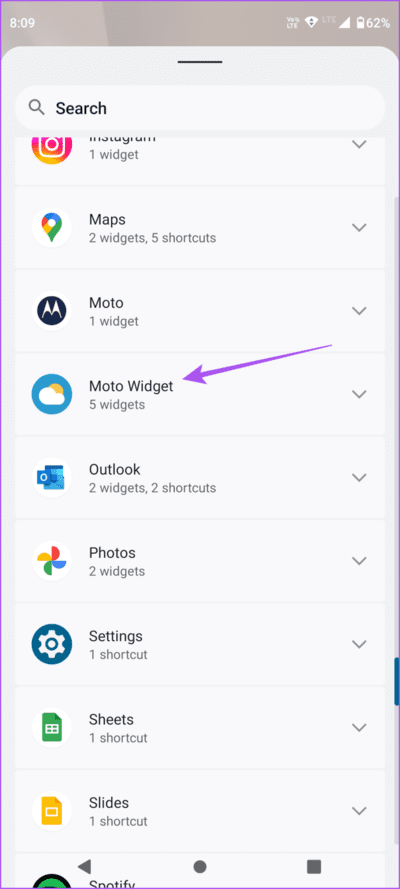
نحن نستخدم هاتف Motorola ولهذا السبب اخترنا Moto Widget.
7. تثبيت تحديث البرنامج
إذا لم ينجح أي من الحلول ، فابحث عن تحديث إصدار برنامج جديد لهاتف Android. سيساعد ذلك في التخلص من جهازك من الأخطاء ومواطن الخلل التي قد تسبب هذه المشكلة.
الخطوة 1: افتح تطبيق الإعدادات على هاتف Android الخاص بك.
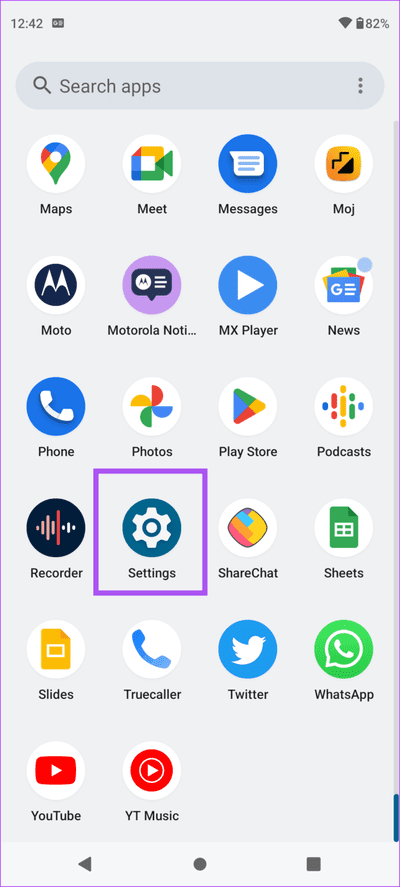
الخطوة 2: قم بالتمرير لأسفل وانقر على تحديثات النظام.
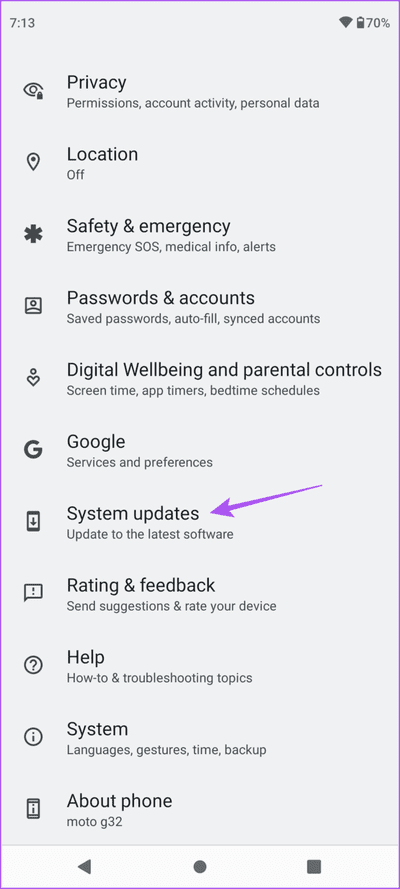
إلى الخطوة 3: حدد التحقق من وجود تحديثات.
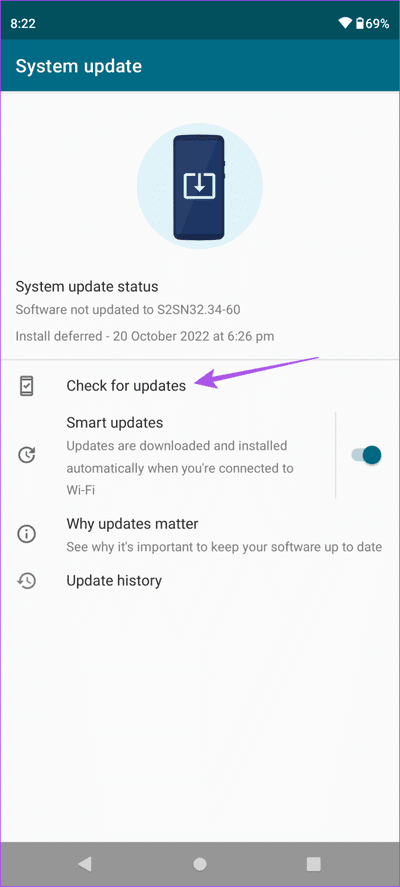
الخطوة 4: في حالة توفر تحديث ، قم بتنزيله وتثبيته.
بعد ذلك ، أعد تشغيل Android وتحقق من حل المشكلة.
8. استخدام تطبيقات الطقس من طرف ثالث
بالطبع ، يمكنك تجربة تطبيقات الطقس التابعة لجهات خارجية والتي تقدم عناصر واجهة مستخدم على هاتف Android الخاص بك إذا لم يكن أي من الحلول مناسبًا لك. لقد اخترنا أفضل الأدوات المجانية لهاتف Android ، بما في ذلك أداة الطقس.
ما هو حال الطقس؟
ستساعد هذه الحلول هاتفك على تحديث أحوال الطقس لموقعك الحالي. يمكنك أيضًا قراءة المنشور الخاص بنا لتعطيل تنبيهات الطقس على هاتف Android الخاص بك.